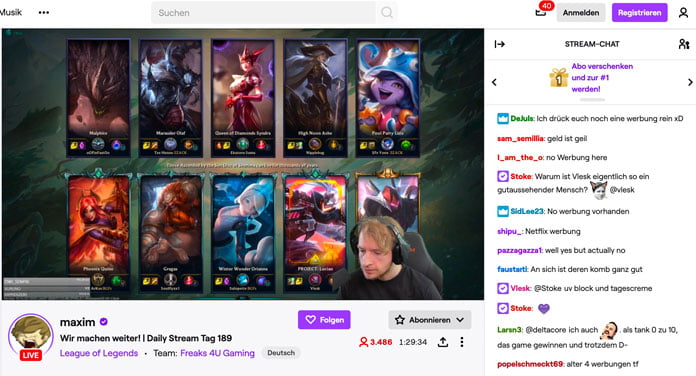Der Chat ist bei Twitch wohl eines der ganz großen Alleinstellungsmerkmale der Plattform. Einen normalen Chat hat jede Streaming-Seite. Den popkulturellen Einschlag des Twitch Chats macht so schnell aber keiner nach. Unser Twitch Chat Guide erklärt dir alles, was du über deinen Chat und die User darin wissen musst.
Twitch Chat Commands für Broadcaster
Als Broadcaster bist du immer oberster Moderator deines eigenen Chats. Du kannst sogenannte „Commands“ in deinen Chat eingeben und somit bestimmte Aktionen ausführen lassen. Die Commands, also die Befehle, kannst du in vier unterschiedliche Gruppen einteilen.
- Allgemeine Befehle für jeden
- Allgemeine Befehle für Broadcaster und Moderatoren
- Befehle für Kanal-Editoren und Broadcaster
- Befehle exklusiv für Broadcaster
Hier sind die wichtigsten Chat-Befehle für jede Kategorie im Überblick. Die geschweiften Klammern werden hierbei nicht mitgeschrieben.
Allgemeine Befehle für jeden
Jeder Chatnutzer, der auf deinem Kanal vorbeischaut, wird in der Lage sein, die folgenden Befehle in deinen Chat einzutippen:
/mods
Zeigt dir eine Liste aller Mods des Kanals an.
/vips
Zeigt dir eine Liste aller VIPs des Kanals an.
/color {Colorname} oder /color {HEX Wert} (Nur für Turbo-Nutzer)
Mit diesem Befehl kannst du die Farbe deines Namens im Chat einstellen. Normale User haben die Wahl zwischen Blue, Coral, DodgerBlue, SpringGreen, YellowGreen, Green, OrangeRed, Red, GoldenRed, HotPink, CadetBlue, SeaGreen, Chocolate, BlueViolet und Firebrick.
Turbo-Nutzer können jeden beliebigen Hex-Farbwert benutzen.
/block {Username}
Ein anderer User geht dir auf die Nerven? Na, dann blockiere ihn doch einfach mit diesem Command.
/unblock {Username}
Dir ist noch eine richtig gute Antwort eingefallen? Entblocke deinen Tastaturkontrahenten und pfeffere ihm deine Nachricht in den Chat! Ganz wichtig: Blockiere den Typen nach dem Absenden deiner Nachricht sofort wieder.
/disconnect
Genug Chat für heute? Mit /disconnect trennst du deine Verbindung zum Chat. Ein einfaches Neuladen der Seite reicht aus, um die Verbindung wiederherzustellen.
/w {Username}
Geheimnisse müssen gewahrt werden. Eine geflüsterte Nachricht kann nur der User sehen, an den sie gesendet wurde.
Achtung: Mit dem Befehl „/me {Text}“ wird dein geschriebener Text in der Farbe deines Namens dargestellt. In vielen Chats wird dies aber nicht gerne gesehen. Oft wird dies mit Spam in Verbindung gebracht und von manchen Mods gelöscht.
Allgemeine Befehle für Broadcaster und Moderatoren
Nur du selbst und deine Moderatoren können diese Befehle ausführen. Im Grunde sind es „nur“ Commands zum Verwalten des Chats.
/user {Username}
Öffnet das Benutzerprofil des eingegebenen Usernames.
/timeout {Username} {Sekunden}
Gibt dem eingegebenen Benutzernamen eine Auszeit im Chat für die angegebene Anzahl an Sekunden. Um die Auszeit zu widerrufen, benutze das /unban Command oder stelle einen neuen Timeout mit einer Sekunde aus.
/ban {Username} | /unban {Username}
Ein Bann ist wie ein permanenter Timeout. Natürlich lässt sich dies auch wieder rückgängig machen.
/slow {Sekunden} | /slowoff
Der Chat geht dir gerade etwas zu schnell ab? Dann schalte den slow-Modus an. Damit können User in deinem Chat nur mit einem zeitlichen Abstand Nachrichten senden.
/followers {Zeitangabe} | /followersoff
Nun können nur Personen, die deinem Twitch-Kanal folgen, in den Chat schreiben. Du kannst sogar einstellen, wie lange dir jemand folgen muss, um schreiben zu können. Das Maximum sind drei Monate. Das Command würde wie folgt aussehen. /followers 3 months
/subscribers | subscribersoff
Mit diesem Befehl können nur Leute, die dich kostenpflichtig abonniert haben, den Chat benutzen.
/clear
Der komplette Chatverlauf wird gelöscht.
/Uniquechat | /Uniquechatoff
Dieser Befehl ist eine Möglichkeit, deinen Chat vor Spammern und Copypasters zu schützen. Es können nämlich nur noch einzigartige Nachrichtigen in den Chat getippt werden.
/emoteonly | /emoteonlyoff
Ein Chat, der ausschließlich aus Emotes besteht, ist besonders hilfreich, um Spoiler zu vermeiden.
Befehle für Kanal-Editoren und Broadcaster
Jetzt kommen die wirklich wichtigen Befehle, die nur dir und deinen Kanaleditoren zur Verfügung stehen.
/commercial
Wenn du ein Twitch-Partner bist, kannst du auf deinem Kanal Werbung laufen lassen. Ohne Zeitangabe ist die Werbung 30 Sekunden lang. Mit einer Zeitangabe hinter dem Befehl kannst du diese aber auch verlängern.
/host {Kanal} | /unhost
Auf deinem Kanal wird ein eingebetteter Videoplayer abgespielt. Deine Viewer bleiben somit auf deinem Kanal und in deinem Chat.
/raid {Kanal} | /unraid
Mit diesem Befehl schickst du deine Zuschauer auf den Kanal und in den Chat eines anderen Streamers.
/marker {Beschreibung (Optional)}
Für eine spätere Bearbeitung kannst du in deinem Stream einen Marker setzen, der auf der Stream-Timeline eine Markierung setzt. Optional kannst du zu dieser Markierung auch noch eine Beschreibung eintippen.
Auch interessant für dich: Wie erstellt man Twitch Clips?
Befehle exklusiv für Broadcaster
Nun geht es an die Befehle, die nur du und niemand sonst auf deinem Kanal benutzen kann.
/mod {Username} | /unmod {Username}
Gibt oder entzieht einem bestimmten Nutzer Moderatorenrechte auf deinem Kanal. Moderatoren werden mit einem Schwert neben ihrem Namen im Chat dargestellt und haben erweiterte Command-Optionen und Chat-Rechte.
/vip {Username} | /unvip {Username}
Die VIP-Rolle hat keine besonderen Commands, können dafür aber ohne Einschränkung im Chat tippen. Der Slow Modus kann ihnen nichts anhaben und auch Links im Chat sind erlaubt.
VIP-Slots schaltest du frei, wenn du 50 Follower und fünf eindeutige Chatter hast. Zuerst wirst du nur 10 VIP-Slots haben. Mit 200 eindeutigen Chattern kannst du das Maximum von 100 VIP-Slots freischalten.
Ernenne User zu VIPs, die dir geholfen haben, einen wichtigen Meilenstein zu erreichen. Die fünf eindeutigen Chatter, die dir dabei geholfen haben, die VIP-Rolle freizuschalten, sind eine gute Wahl für den Anfang.
Interessiert dich auch: Lies unseren Guide zum besten Twitch Stream Setup. Dort erfährst du, wie du einen Twitch Stream richtig startest.
Twitch Chat Guide: Chat-Regeln
Twitch hat von Haus aus seine eigenen Chat-Regeln, die in jedem Chat befolgt werden sollten. Im Grunde beinhalten diese nur die grundlegenden Umgangsformen, die du aus dem echten Leben kennst.
Du kannst für deinen Chat natürlich eigene Regeln festlegen. Zum Beispiel möchtest du, dass nur eine bestimmte Sprache gesprochen wird. So manch kleiner Twitch-Streamer sieht im Chat eines erfolgreichen Broadcasters des Öfteren eine kostenfreie Werbeplattform, also verbiete Eigenwerbung.
Eine beliebte Regel ist, nicht mit anderen Leuten und ganz besonders nicht mit Moderatoren zu streiten. Besonders letzteres kann dir sehr schnell einen Timeout und in manchen Fällen einen Bann einhandeln.
Ganz besonders wichtig ist es, deine Chat-Regeln durchzusetzen. Ganz egal, ob dein Top-Donator gerade die „unwichtigste“ Regel gebrochen hat. Auch er bekommt nun einmal einen Timeout und darf sich zehn Minuten überlegen, was er falsch gemacht hat.
Ganz wichtige Regel: Immer schön cool bleiben. Das gilt auch für dich selbst. Lass dich nicht in absichtlich provokative Konversationen locken.
Twitch Chat Guide: BTTV
BTTV ist eine Abkürzung für Better Twitch TV. Jeder User muss sich diese Browser-Erweiterung einzeln installieren. Sie ermöglicht das Darstellen vieler Emotes, die gar nicht im normalen Twitch-Chat mit inbegriffen sind.
Mit BTTV werden bestimmte Worte als Emotes im Chat dargestellt. „LUL“ ist zum Beispiel ein ganz normales Twitch Emote und funktioniert ohne BTTV.
„OMEGALUL“ oder „monkaS“ werden ohne BTTV allerdings nur als Worte angezeigt. Mit der Erweiterung werden daraus dann richtige Emotes.
Twitch Chat Guide: Chat-Bots
Heutzutage sind fast alle Bots mit Features vollgepumpt. Welchen Bot du auswählst, macht nahezu keinen Unterschied mehr.
Nightbot ist der am einfachsten zu installierende Bot. Für ihn brauchst du kein extra Programm, welches im Hintergrund auf deinem PC läuft. Logge dich hierfür auf der Nightbot-Website mit deinem Twitch-Konto ein.
Sobald du eingeloggt bist, klicke oben rechts unter deinem Profilbild auf den Button „Join Channel“. Jetzt musst du dem Nightbot nur noch Mod-Status geben. Das machst du in deinem eigenen Twitch Chat mit dem Befehl „/mod nightbot“.
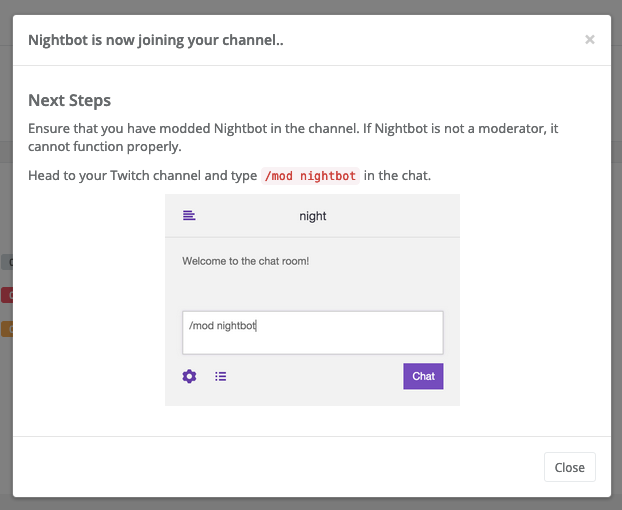
Mit deinem Bot kannst du regelmäßige Nachrichten in den Chat einfügen lassen. Du hast beispielsweise einen Discord-Server? Na, dann verlinke mittels deines Chat-Bots darauf.
Ein weiterer, recht lustiger Bot ist StayHydrated. Dieser hat genau eine Funktion: Er erinnert dich und deine Viewer daran, genug Wasser zu trinken.
Der StayHydrated-Bot hat übrigens seinen eigenen Twitch-Kanal, über den du ihn in deinem Chat aktivieren kannst. Gehe dazu in den Chat des Bots und schreibe „!hydrate X“. Anstelle des X schreibst du deinen eigenen Twitch-Account-Namen. Es macht aber nur Sinn diesen Bot hinzuzufügen, wenn du tatsächlich aktiv bei Twitch streamst.
Fotos: twitch.tv Screenshots